วิธีสร้างเสียง TikTok: สร้างเสียงของคุณเองบน TikTok
TikTok กลายเป็นแอปพลิเคชั่นวิดีโอยอดนิยมที่มีการโพสต์วิดีโอหลายล้านรายการและนำเสนอเนื้อหาที่แตกต่างกัน หนึ่งในคุณสมบัติพิเศษของแพลตฟอร์มนี้คือให้ผู้ใช้สร้างวิดีโอโดยใช้เสียงจากวิดีโออื่น นอกจากนั้น ยังช่วยให้ผู้ใช้สร้างเสียงของตนเอง ซึ่งสามารถใช้ในวิดีโอของตนได้ ยิ่งเล่นและใช้เสียงของคุณมากเท่าไหร่ เสียงของคุณจะถูกค้นพบและได้รับความนิยมมากขึ้นเท่านั้น คุณต้องการที่จะโท วิธีสร้างเสียงบน TikTok? ถ้าเป็นเช่นนั้น อ่านต่อ จะนำเสนอข้อมูลโดยละเอียดซึ่งคุณสามารถใช้เป็นแนวทางในการสร้างเสียงของคุณเองบน TikTok
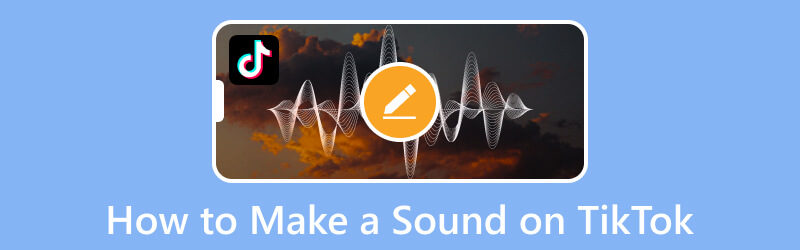
เนื้อหาของหน้า
ตอนที่ 1. วิธีสร้างเสียงบน TikTok
1. วิธีสร้างเสียงบน TikTok โดยใช้การตัดต่อเสียง
ส่วนนี้จะนำเสนอกระบวนการทีละขั้นตอนในการสร้างเสียงของคุณเองบน TikTok โดยใช้คุณสมบัติการบันทึกในตัว คุณสามารถสร้างเสียงในขณะบันทึก แม้กระทั่งพูด ร้องเพลง เล่นเครื่องดนตรี และอื่นๆ
ขั้นตอนที่ 1. เปิดแอปพลิเคชัน TikTok โดยใช้สมาร์ทโฟนของคุณ เมื่อเปิดแอปพลิเคชันแล้ว ให้ไปที่ (+) ไอคอนตรงกลางด้านล่างของฟีด
ขั้นตอนที่ 2. จะนำคุณไปยังส่วนการบันทึกหลัก หากต้องการถ่ายวิดีโอ ให้กด การบันทึก ปุ่ม. ในทางกลับกัน หากคุณต้องการอัปโหลดวิดีโอจากแกลเลอรีในโทรศัพท์ของคุณ ให้กด ที่อัพโหลด ไอคอนที่ตั้งวิดีโอของคุณ เมื่อบันทึกหรือเลือกวิดีโอเสร็จแล้ว คุณจะถูกนำไปยังส่วนการแก้ไขหลัก
ขั้นตอนที่ 3. คลิกรายการเมนูแบบเลื่อนลงจากตัวเลือกการแก้ไข จากนั้นเลือก แก้ไขเสียง ตัวเลือก. คุณจะถูกนำไปยังส่วนตัดต่อเสียง ซึ่งคุณจะเห็นหน้าจอตัวอย่างวิดีโอ เอฟเฟ็กต์วิดีโอ และปุ่มบันทึก
แตะไฟล์ การบันทึก ปุ่ม และพูดอะไรก็ได้ที่คุณต้องการเกี่ยวกับวิดีโอ แอปพลิเคชันจะแปลงเสียงพากย์ของคุณเป็นเสียงต้นฉบับ ใน เอฟเฟกต์เสียงปัดไปทางซ้ายบนเอฟเฟ็กต์เสียงที่แสดงจนกว่าคุณจะเห็น ซินธ์. เอฟเฟ็กต์เสียงนี้สามารถเปลี่ยนเสียงพูดของคุณให้เหมือนกับการร้องเพลงได้ ใน สั่งการด้วยเสียง, คลิก การบันทึก ปุ่ม และพูดอะไรก็ได้ที่คุณต้องการเกี่ยวกับวิดีโอ แอปพลิเคชันจะแปลงเสียงพากย์ของคุณเป็นเสียงต้นฉบับ เมื่อพอใจกับการบันทึกแล้ว ให้ทำเครื่องหมายถูกข้างๆ แทนที่เสียงต้นฉบับด้วยการบันทึก.
ขั้นตอนที่ 4. เมื่อเสร็จแล้วให้คลิกที่ บันทึก เพื่อบันทึกการเปลี่ยนแปลง
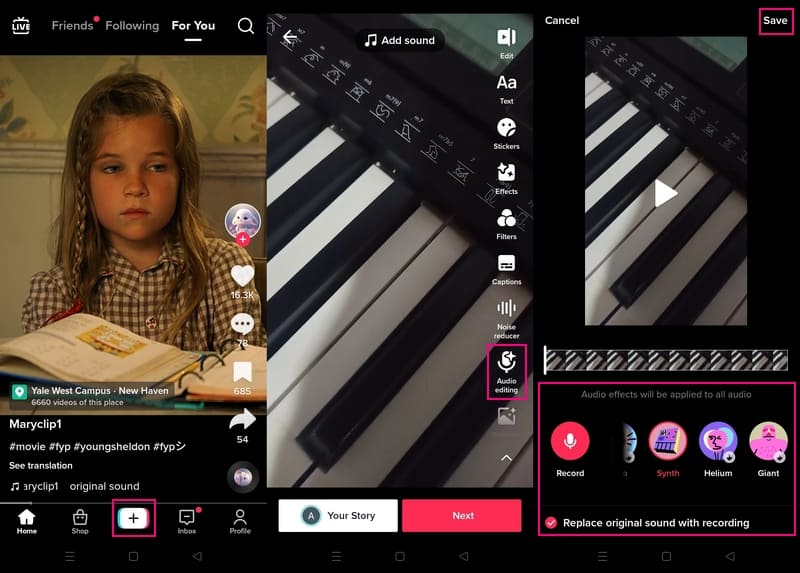
2. วิธีตัดเสียงบน TikTok
ส่วนนี้จะนำเสนอแนวทางการตัดแต่งเสียงบน TikTok ด้วยสิ่งนั้น คุณจะรู้วิธีตัดเสียงบางส่วนที่คุณไม่ต้องการออกและรักษาส่วนที่จำเป็นไว้
ขั้นตอนที่ 1. ก่อนอื่น เปิดแอปพลิเคชั่น TikTok บนอุปกรณ์มือถือของคุณ
ขั้นตอนที่ 2. คลิก (+) ที่ส่วนล่างของหน้าจอ ถัดไปคลิก เพิ่มเสียง ที่ด้านบนของหน้าจอ และเพิ่มเพลงที่คุณชอบ
ขั้นตอนที่ 3. กดที่เพลง ตัวเลือกต่างๆ จะปรากฏขึ้นข้างๆ จากนั้นคลิกไอคอนกรรไกรเพื่อตัดแต่งเสียง จากนั้นให้ปรับ นักจับเพลง ในส่วนของเพลงที่คุณต้องการคว้า หลังจากนั้นให้แตะที่ เสร็จแล้ว ปุ่มตัดแต่งเสียงให้เรียบร้อย
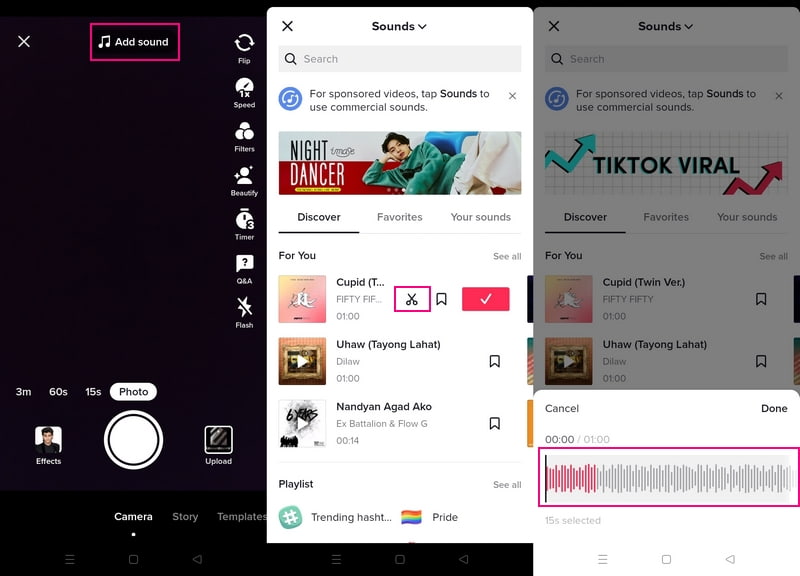
3. วิธีอัปโหลดเสียงไปยัง TikTok
ส่วนนี้จะนำเสนอขั้นตอนการแนะนำวิธีการอัปโหลดเสียงไปยัง TikTok ด้วยวิธีนี้ คุณจะมีความคิดเกี่ยวกับสิ่งต่อไปที่คุณต้องทำหลังจากบันทึกเสียงหรือวิดีโอ
ขั้นตอนที่ 1. เปิดแอปพลิเคชัน TikTok บนสมาร์ทโฟนของคุณ
ขั้นตอนที่ 2. กดฟีดของคุณ (+) ที่นำไปสู่ส่วนการบันทึก คุณสามารถบันทึกวิดีโอหรืออัปโหลดวิดีโอจากแกลเลอรีของคุณ เมื่อเสร็จแล้ว ให้คลิกเมนูแบบเลื่อนลงจากตัวเลือกการแก้ไข แล้วมองหา การแก้ไขเสียง. ที่นี่ คุณสามารถบันทึกเสียงและเลือกเอฟเฟ็กต์เสียง ซึ่งจะกลายเป็นเสียงต้นฉบับ
ขั้นตอนที่ 3. จากนั้นคลิกไฟล์ บันทึก ปุ่มตามด้วย ต่อไปและจากนั้น โพสต์. หลังจากนั้นเสียงจะถูกอัปโหลดไปยังแพลตฟอร์มและผู้ใช้สามารถใช้งานได้
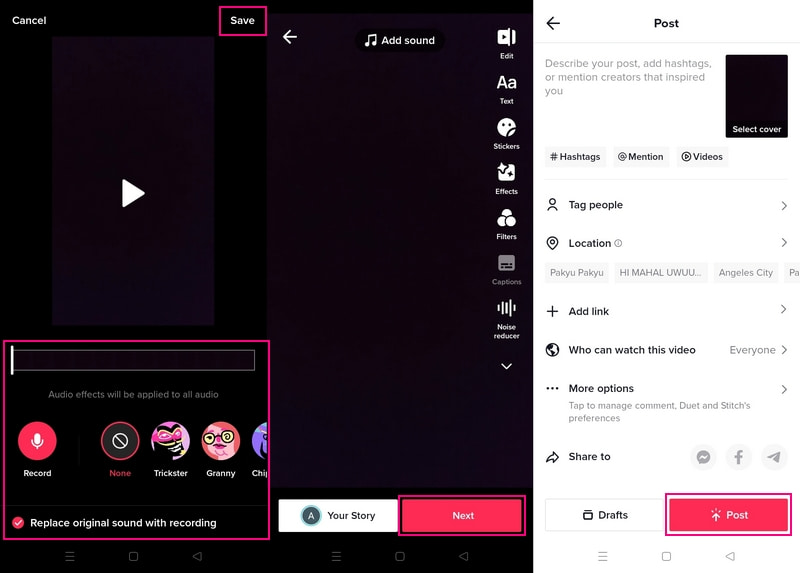
ตอนที่ 2 วิธีใช้เสียงของคุณเองบน TikTok
ส่วนนี้จะสอนวิธีใช้เสียงของคุณเองบน TikTok จะช่วยให้คุณค้นหาตำแหน่งที่จัดเก็บเสียงและวิธีใช้อีกครั้งในวิดีโอต่อๆ ไป
ขั้นตอนที่ 1. ก่อนอื่น เปิดแอปพลิเคชัน TikTok บนสมาร์ทโฟนของคุณ
ขั้นตอนที่ 2. เมื่อเปิดแอปพลิเคชันแล้วให้ไปที่ ข้อมูลส่วนตัว ไอคอนที่มุมขวาล่างของหน้าจอ ไปที่ส่วนแบบร่าง แล้วคลิกวิดีโอที่มีเสียงต้นฉบับของคุณ
ขั้นตอนที่ 3. กดปุ่ม บันทึกการปั่น ไอคอนที่ด้านล่างขวาของหน้าจอ กด เพิ่มในรายการโปรด เพื่อใช้เสียงในภายหลัง จากนั้นแตะ ใช้เสียงนี้ ปุ่มเพื่อใช้เสียงของคุณเอง หลังจากนั้น คุณสามารถถ่ายวิดีโออื่นโดยใช้เสียงของคุณเองบน TikTok
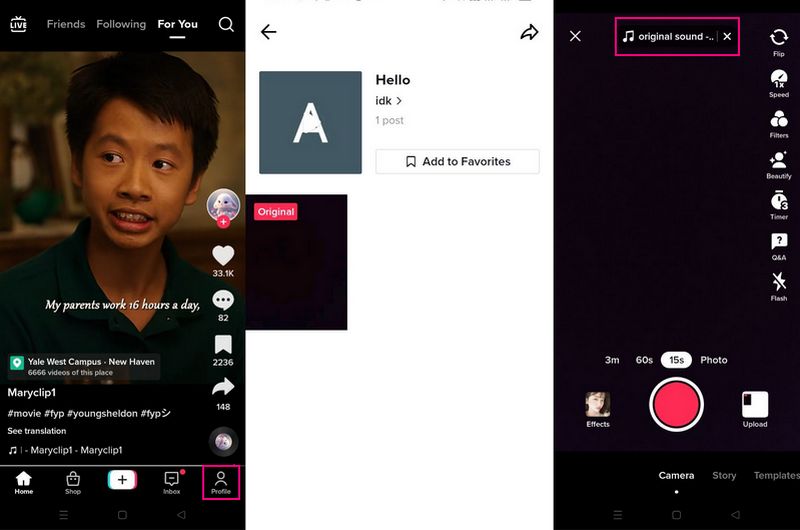
โบนัส: วิธีบันทึกเสียงของคุณบนคอมพิวเตอร์
แม้ว่าคุณจะได้เรียนรู้วิธีสร้างเสียงของคุณเองบน TikTok แล้ว แต่ก็ยังแตกต่างออกไปเมื่อคุณบันทึกบนคอมพิวเตอร์ Vidmore บันทึกหน้าจอ เป็นโปรแกรมบันทึกที่สามารถบันทึกกิจกรรมหน้าจอเดสก์ท็อป คุณสมบัติการบันทึกในตัวช่วยให้ผู้ใช้สามารถบันทึกการประชุมและการเล่นเกม ถ่ายภาพหน้าจอ และบันทึกวิดีโอคุณภาพสูง นอกจากนั้นยังมีเครื่องบันทึกเสียงที่ให้ผู้ใช้บันทึกเสียงจากคอมพิวเตอร์และไมโครโฟน โปรแกรมนี้ใช้งานง่ายในการบันทึกและทำงานได้ดี ซึ่งแนะนำสำหรับผู้ใช้ครั้งแรกหรือแม้แต่มืออาชีพ
- สามารถบันทึกแบบเต็มหน้าจอหรือเลือกพื้นที่ที่คุณต้องการบันทึก
- ช่วยให้ผู้ใช้สามารถตั้งชื่องานของการบันทึกและเวลาเริ่มต้นและสิ้นสุด
- มีตัวเลือกการตัดแต่งเพื่อตัดคลิปที่ไม่ต้องการออก
- มันเข้ากันได้กับ Mac และ Windows PC

ด้านล่างนี้เป็นขั้นตอนการเรียนการสอนเกี่ยวกับวิธีบันทึกเสียงของคุณบนคอมพิวเตอร์โดยใช้ Vidmore Screen Recorder:
ขั้นตอนที่ 1 ดาวน์โหลดและติดตั้ง
หากต้องการเข้าถึงอย่างสมบูรณ์ ให้ดาวน์โหลดและติดตั้งโปรแกรมลงในอุปกรณ์เดสก์ท็อปของคุณ เมื่อขั้นตอนการติดตั้งเสร็จสิ้น ให้เปิดโปรแกรม
ขั้นตอนที่ 2 เลือกเครื่องบันทึกเสียง
เลือก บันทึกเสียง จากรายการเครื่องบันทึกในตัวจากอินเทอร์เฟซหลัก และจะนำการตั้งค่าการบันทึกมาให้คุณ
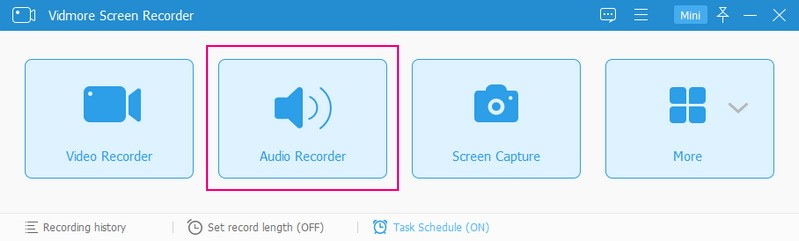
ขั้นตอนที่ 3 เริ่มการบันทึกเสียง
เปิดไฟล์ ระบบเสียง และ ไมโครโฟน เพื่อบันทึกเสียงของคุณโดยใช้โปรแกรม หลังจากตั้งค่าแล้ว ให้กด บันทึก ปุ่ม และเริ่มบันทึกเสียงของคุณ เมื่อบันทึกเสียงเสร็จแล้ว ให้กดที่ สี่เหลี่ยม ปุ่มเพื่อหยุดมัน หลังจากนั้น หน้าต่างใหม่จะปรากฏขึ้นบนหน้าจอของคุณ ซึ่งคุณสามารถฟังเสียงที่บันทึกได้
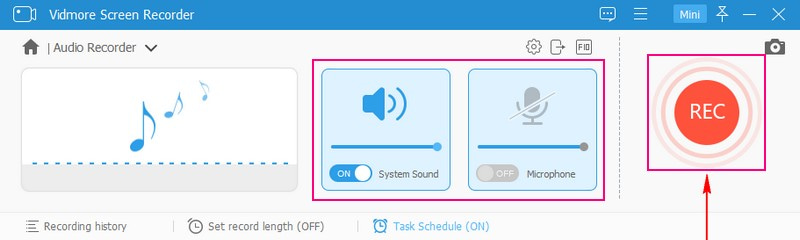
ขั้นตอนที่ 4 บันทึกเสียงที่บันทึกไว้
เมื่อพอใจแล้ว ให้แตะ บันทึก ปุ่ม เลือกตำแหน่งเอาต์พุตที่บันทึกไว้ของคุณ จากนั้น ต่อไป. หลังจากนั้น คุณจะบันทึกผลลัพธ์ของคุณไปยังประวัติการบันทึก หากต้องการบันทึกเสียงอื่น ให้คลิก บันทึกเพิ่มเติม ปุ่มเพื่อบันทึกอีกครั้ง
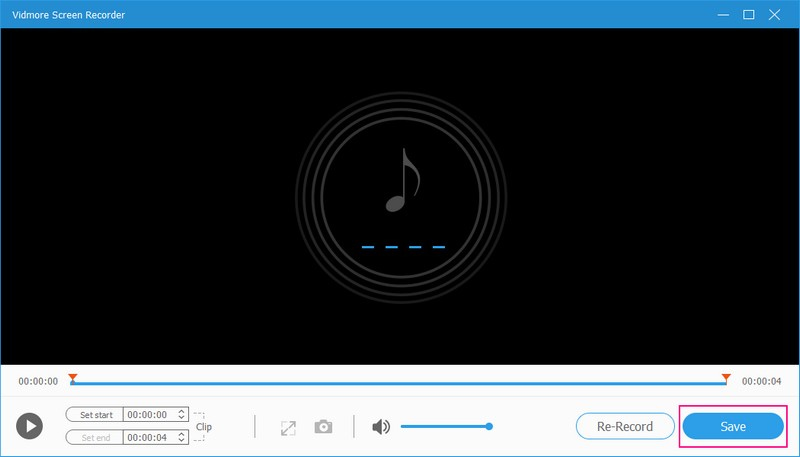
ส่วนที่ 3 คำถามที่พบบ่อยเกี่ยวกับ TikTok Sound
เหตุใดการใช้เสียงที่กำลังได้รับความนิยมบน TikTok จึงมีความสำคัญ
อัลกอริทึมของ TikTok จะแนะนำวิดีโอที่ใช้วิดีโอยอดนิยม เนื่องจากผู้ใช้จำนวนมากอาจใช้และชอบวิดีโอเหล่านั้นด้วย เมื่อคุณใช้เพลงที่กำลังมาแรง วิดีโอของคุณจะมีโอกาสปรากฏบน For You Page (FYP) มากขึ้น
อะไรคือความแตกต่างระหว่างเสียงต้นฉบับและเสียงที่เพิ่มเข้ามาบน TikTok?
เสียงที่เพิ่มหมายถึงเพลงที่คุณเลือกในวิดีโอของคุณ ในทางตรงกันข้าม เสียงต้นฉบับหมายถึงเสียงในกล้องและเสียงพากย์ที่คุณเพิ่มลงในวิดีโอของคุณ
เพิ่มเสียงใน TikTok ดีกว่าไหม?
70% ของผู้ใช้ที่เข้าร่วมการวิจัยบอกว่าพวกเขาชอบดูโฆษณาบน TikTok ด้วยเสียง ผู้ใช้เหล่านี้อธิบายว่าเสียงของ TikTok นั้นสนุกขึ้นเกือบเท่าตัว ซึ่งแตกต่างจากเว็บไซต์โซเชียลมีเดียอื่นๆ นอกจากนี้ ผู้ใช้ที่ชอบเพลงจะคลิกเสียงและดูวิดีโอที่ใช้เสียงมากขึ้น
สรุป
การเรียนรู้ วิธีสร้างเสียงของคุณเองบน TikTok ช่วยให้คุณใช้ประโยชน์จากเทรนด์ล่าสุดได้อย่างเต็มที่ TikTok ถูกใช้เพื่อแสดงความสามารถและให้ความบันเทิง ช่วยให้ผู้สร้างมีส่วนร่วมกับผู้ชมในวงกว้าง แต่จะได้ผลดีที่สุดหากคุณรู้วิธีใช้ประโยชน์จากคุณลักษณะที่สำคัญอย่างใดอย่างหนึ่ง เช่น เสียง นอกเหนือจาก TikTok แล้ว คุณสามารถบันทึกเสียงของคุณเองโดยใช้ Vidmore Screen Recorder หลังจากนั้น คุณสามารถอัปโหลดเสียงของคุณเองไปยัง TikTok และทำให้มันเป็นไวรัลได้



